Överför filer mellan Android & Windows 11 via Bluetooth

En handledning om hur man skickar eller tar emot filer mellan en Microsoft Windows 10-enhet och en Android-enhet med hjälp av Bluetooth filöverföring
Vill du använda Snapchat i mörkt läge på din iPhone eller Android men kan inte ta reda på hur? Oroa dig inte. Vi kommer att leda dig genom varje steg på vägen.
Om du spenderar mycket tid på att använda Snapchat på din iPhone eller Android är det bäst att byta till mörkt läge. Appen ser inte bara fantastisk ut i ett mörkare tema, utan det minskar också ansträngningen på ögonen och dränerar batteritiden långsammare på enheter med OLED-skärmar.
På iPhone är det ganska enkelt att aktivera Dark Mode-funktionen. Du behöver bara byta teman inifrån appen. På Android måste du dock lita på en lösning för att få appen att visas i mörkt läge.
Hur man aktiverar Snapchat Dark Mode på iOS
Snapchat-appen för Apples iOS kommer med inbyggt stöd för mörkt läge. Du kan byta till ett inbyggt mörkt tema när du vill eller ställa in appens utseende för sociala medier så att det matchar systemets färgschema på din iPhone.
Aktivera mörkt läge i Snapchat för iPhone
Snapchat för iOS har ett inbyggt mörkt tema som du kan växla när du vill se appen i mörkt läge. Du kan aktivera den via Snapchats inställningsfönster.
1. Öppna Snapchat och tryck på din bitmoji-ikon längst upp till vänster på telefonens skärm. Tryck sedan på ikonen Inställningar i det övre högra hörnet.
2. Rulla nedåt i menyn Inställningar och tryck på Appens utseende .
3. Välj alternativet märkt Alltid mörkt .
Snapchat växlar omedelbart från ljust läge till mörkt läge. Om du vill falla tillbaka till standardtemat senare, gå tillbaka till skärmen ovan och tryck på Alltid ljus .
Obs : Om du inte ser alternativet Appens utseende i Snapchats Inställningspanel använder du troligen en äldre version av appen. Sök efter Snapchat på App Store och tryck på Uppdatera om du ser knappen.
Matcha Snapchat med iPhones systemtema
Alternativt kan du konfigurera Snapchat för att matcha dess tema med systemtemat i iOS. För att göra det, välj alternativet Matcha system på skärmen App Appearance.
Om du inte är bekant med iPhones systemomfattande mörka färgschema kan du aktivera det snabbt via kontrollcentret. För att göra det sveper du nedåt från det övre högra hörnet på skärmen, trycker länge på skjutreglaget för ljusstyrka och trycker på ikonen för mörkt läge . Upprepa samma sak när du vill byta tillbaka till standardljustema.
Du kan också ställa in mörkt läge enligt ett schema – t.ex. aktivera automatiskt på natten och inaktivera under dagtid – via iOS-systeminställningarna (öppna Inställningar och tryck på Display & Ljusstyrka > Alternativ ). För mer information, kolla in hur mörkt läge fungerar på iPhone . Kombinera det med inbyggt nattläge på iOS för bästa resultat.
Hur man aktiverar mörkt läge i Snapchat för Android
Till skillnad från iOS stöder inte Snapchats Android-app ett mörkare tema. Du kan dock lita på en lösning för att använda appen i mörkt läge genom att tvinga systemets mörkare färgschema på appar på appar som inte stöds.
Fångsten? Lösningen kommer inte att fungera på Snapchat-versioner från början av 2020, så du måste nedgradera till en äldre appversion. Det kommer dock att leda till att du går miste om nya funktioner i Snapchat – t.ex. Maps .
Innan du börjar : Android-användare med Oppo-, Realme- och OnePlus-telefoner kan tvinga fram mörkt läge i Snapchat utan att gå igenom lösningen nedan. För att göra det, öppna Inställningar och gå till Display & Ljusstyrka > Inställningar för mörkt läge . Växla sedan till mörkt läge för appar från tredje part (beta) .
Aktivera Force-Dark-funktionen på Android
Du måste börja med att tvinga fram mörkt läge på appar som inte stöds på din Android-telefon. Du kan göra det via den dolda skärmen för utvecklaralternativ.
1. Öppna appen Inställningar på din Android-enhet, scrolla ned och tryck på Om telefonen . Scrolla sedan nedåt igen och tryck på Byggnummer upprepade gånger (5-10 gånger) tills du aktiverar utvecklarläget .
2. Gå tillbaka till föregående skärm och tryck på System > Utvecklaralternativ .
3. Slå på strömbrytaren bredvid Åsidosätt force-dark .
Ladda ner äldre version av Snapchat
Eftersom det är omöjligt att nedgradera en app på Android via Play Butik måste du ta bort den aktuella installationen och sidladda en äldre version av appen .
1. Tryck och håll kvar Snapchat-ikonen på din Androids startskärm eller applåda. Dra den sedan till ikonen Avinstallera eller till toppen av skärmen för att ta bort din nuvarande Snapchat-installation.
2. Besök ett APK-förråd som APK Mirror och ladda ner Snapchat v.10.72.0.0 på din Android.
3. Tryck på Öppna för att öppna Snapchat-nedladdningen. Om du laddar in en app för första gången trycker du på Inställningar och aktiverar alternativet Tillåt från den här källan .
3. Tryck på Installera > Öppna .
4. Snapchat kommer att dyka upp i mörkt läge. Logga in med dina inloggningsuppgifter och ge appen behörighet att köra på din telefon.
5. Inaktivera automatiska Snapchat-uppdateringar för appen i Google Play Butik. För att göra det, sök efter Snapchat och avmarkera rutan Aktivera automatisk uppdatering uppe till höger på skärmen.
Notera : I skrivande stund är Dark Mode förmodligen i betautveckling på Snapchat för Android. Kontrollera regelbundet Snapchats ändringslogg i Google Play Butik för att veta när funktionen kommer ur beta. När det händer, radera den sidladdade kopian av Snapchat och installera den senaste versionen av appen via Play Butik.
Börja använda Snapchat i mörkt läge
Att få Snapchat i mörkt läge är det enklaste om du är en iPhone-användare. På Android, tillämpa lösningen ovan – den är inte perfekt – eller vänta tills den officiella Dark Mode-funktionen når hyllorna. Lär dig sedan använda Ghost Mode på Snapchat för att bevara din integritet.
Hur man aktiverar mörkt läge i Snapchat på Iphone
Använder Smart Invert
Förutom den inbyggda metoden kan du också göra Snapchat UI till mörkt med Smart Invert-läge på iOS. När det är aktiverat inverterar Smart Invert färgerna på skärmen på ett intelligent sätt, och håller bilder och videor som undantag. Så här aktiverar du det:
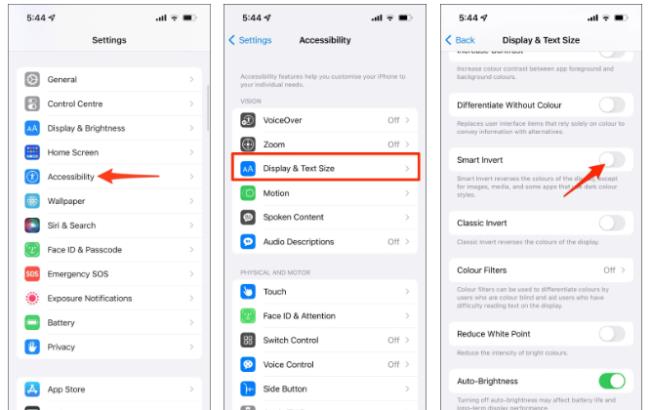
1. Öppna Inställningar på din iPhone.
2. Rulla ned och välj Tillgänglighet .
3. Gå till Display & Text Size .
4. Slå på reglaget för Smart Invert .
Om du gör det inverteras skärmfärgerna (negativa) i Snapchat och alla andra appar. Foton, videor och appar som redan är i mörkt läge kommer inte att påverkas.
Hur man aktiverar mörkt läge i Snapchat på Android
Force Dark Mode i Snapchat via Android Dev Options
Om metoden ovan inte fungerar på din telefon kan du tvinga mörkt läge via utvecklaralternativ (särskilt på äldre telefoner som kör Android 11) för att få ett mörksvart tema på din Snapchat-app. Så här gör du:
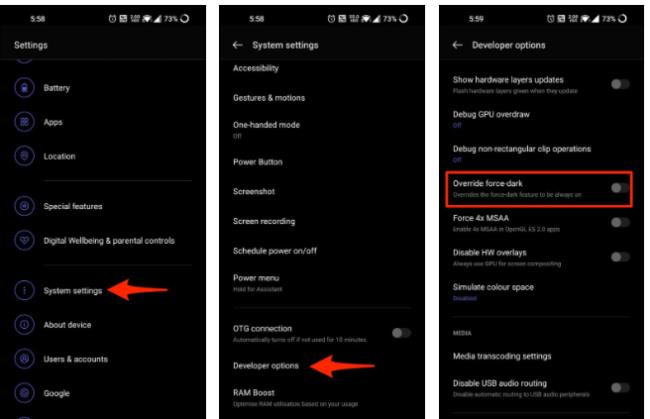
1. Öppna Inställningar på din Android-telefon.
2. Gå till Systeminställningar > Utvecklaralternativ.
3. Slå på den. Rulla ned och aktivera växeln för Åsidosätt kraft mörk .
4. Öppna Snapchat-appen för att se om det har blivit mörkt ännu.
För att aktivera utvecklaralternativ : Gå till Inställningar > Om enheten. Tryck sedan på Byggnr. sju gånger för att aktivera utvecklaralternativ.
Forcerat mörkt läge fungerar inte på Snapchat?
De nyare versionerna av Snapchat-appen reagerar inte på åsidosättandet av force-dark-inställningen. För att det ska fungera måste du installera den äldre Snapchat 10.72.0.0 från APKMirror eller någon annan pålitlig webbplats du föredrar. Installera APK som alla andra appar och kontrollera om den fungerar.
Invertera färger för att bläddra på Snapchat på natten
Precis som iPhone kan du invertera färger på din Android-telefonskärm för att njuta av Snapchat i mörkt tema på natten. Närhelst du vill använda Snapchat-appen i en miljö med svagt ljus, invertera färgerna och du är igång.
Snapchat mörkt läge med färginversion på Android
De flesta Android-telefoner ger en snabb genväg till Invertera färger i snabbinställningsrutan. Om du inte kan hitta den, tryck på knappen Redigera för att se om den är tillgänglig. Om inte, följ stegen nedan.
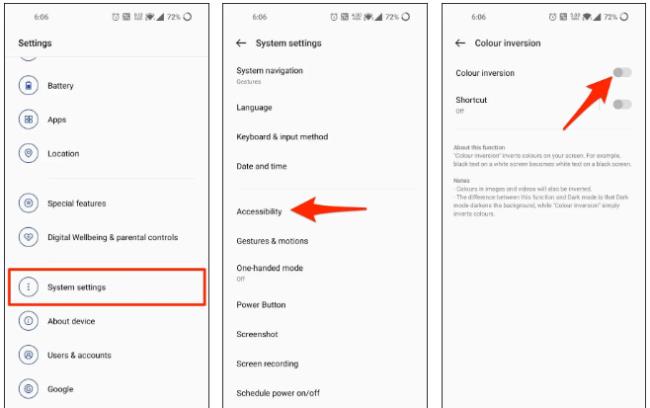
1. Öppna Inställningar på din telefon.
2. Gå till Systeminställningar > Tillgänglighet .
3. Välj Färginversion . Slå på reglaget.
Aktivera dessutom genvägsväxeln för att snabbt få färginversion att växla genom den flytande knappen eller volymknapparna på skärmen. När du använder Snapchat eller någon app som inte stöder inbyggt mörkt läge, aktivera inversion, och du är igång.
Det finns dock en nackdel – bilderna och videorna kommer också att konverteras med färgerna. Du kommer att se negativ och inte originalfärgerna. Vi rekommenderar att du endast använder den här metoden när du vill chatta på Snapchat i mörkret, inte när du skickar eller tittar på snaps.
Använda substrat (rot krävs)
Ett annat alternativ för att använda mörkt läge i valfri app, inklusive Snapchat, är Substratum på Android. Det kräver dock att enheten är rotad. Installera Substratum Theme Engine på din telefon och sedan Swift Black-temat för att aktivera mörkt läge i hela systemet.
Android Oreo-användare kan prova Andromeda. Det är ett tillägg för Substratum som fungerar utan root på Android 8.0. Roota din telefon endast om du känner till mjukvarukonstruktioner och garantivillkor från tillverkaren.
En handledning om hur man skickar eller tar emot filer mellan en Microsoft Windows 10-enhet och en Android-enhet med hjälp av Bluetooth filöverföring
För inte så länge sedan var suddiga telefonkamerabilder det bästa någon kunde hoppas på. Idag förväntar sig alla kristallklara bilder som kan jämföras med kvaliteten på dem som tas med en dedikerad digitalkamera.
Det är inte många som gillar att svara på telefonsamtal från okända uppringare. Kanske gör det dig orolig eller kanske du vill undvika risken att prata med en telefonförsäljare eller svara på ett robocall.
Sedan Android 7. 0 Nougat har Google inaktiverat möjligheten för appar att spela in ditt interna ljud, vilket innebär att det inte finns någon basnivåmetod för att spela in ljud från dina appar och spel när du spelar in skärmen.
Om du har en Nexus-enhet och älskar att leka med de senaste versionerna av Android, kan du bli glad att veta att du kan uppdatera din enhet till betaversionen av Android N OTA (Over-the-Air). De enda enheter du kan göra detta för är Nexus 6, Nexus 6P, Nexus 5X, Nexus 9, Nexus Player, Pixel C och General Mobile 4G (Android One).
Alla större webbläsare för Android får ständiga uppdateringar som introducerar nya funktioner samtidigt som prestanda och stabilitet förbättras. Uppdateringar spelar också en viktig roll för att förbättra webbläsarsäkerheten, vilket gör det viktigt att du installerar dem.
Om du får ont om utrymme på din iPhone eller iPad och har bestämt dig för att se vilka appar som tar upp mest utrymme, har du förmodligen märkt att WhatsApp konsekvent är nära toppen. WhatsApp är populärt och alla jag känner som använder det har vanligtvis minst 10 till 15 gruppchattar de är en del av.
Om du har någon av de nyare iPhones har du säkert märkt att när du tar en bild med kameran så har den alltid svarta fält på vardera sidan av bilden. iPhone-skärmen har ett annat bildförhållande än bilden och därför fyller bilden inte upp hela skärmen.
Din Android-telefon bör ta emot alla inkommande samtal så länge som din telefon är inom nätverkstäckning, har ett aktivt mobilabonnemang och inte lider av några tekniska fel. Om du saknar samtal på din telefon kan ett eller flera av dessa vara felaktiga.
Om du äger en Android-enhet från Samsung eller mobiloperatörer som Sprint, är chansen stor att den har en Mobile Content Management-klient (MCM). Den är också normalt installerad som standard på alla företagsutgivna enheter för att säkerställa enkel åtkomst till data etc.
Nyare OS-uppgraderingar för dina Android-telefoner är tänkta att ge nya funktioner och buggfixar. Men så är det inte alltid.
Vill du se en lista över nyligen raderade appar på iPhone eller Android. Kanske är det för att du vill installera om några av dem.
Aviseringsljud är definitivt användbara, men de kan börja gå dig på nerverna efter ett tag. Om du börjar tröttna på ditt nuvarande aviseringsljud, oroa dig inte - det är lätt att ändra det.
Urklippet är där din Android-enhet lagrar nyligen kopierade objekt. Detta gör att du enkelt kan kopiera och klistra in text, foton, filer och mer.
Det finns många myter kring korrekt användning av telefonbatterier, hur ofta man laddar dem och hur man ser till att få ut den längsta livslängden av dem. Tyvärr ger en kort sökning på internet ofta upp massor av felaktig eller vilseledande information.
Ibland kan blockering av oönskade samtal från telemarketingföretag, okända nummer och vissa personer i dina kontakter ge dig sinnesfrid. Men tänk om du av misstag blockerade en vän i processen.
Operativsystemet Android är det mest utbredda operativsystemet för mobila enheter i världen. Det finns alltid en ny version av Android runt hörnet, så det finns en god chans att du inte kör den senaste versionen.
Bakåtknappen är en viktig funktion för alla smartphones. Oavsett om det är den dedikerade bakåtknappen i Android eller den sammanhangsberoende bakåtknappen i iOS, när de slutar fungera, kan du bli instängd utan någon väg tillbaka till där du kom ifrån.
Med appar för platsspårning kan du spåra någons telefon. Det vill säga om de installerar samma app som du gör och ger dig tillåtelse att se deras plats.
Samsung Galaxy-enheter låter dig använda Samsung Messages eller Google Messages. Samsung Messages var standardmeddelandeappen för Samsung-telefoner, men telefoner som Samsung Galaxy S22 Ultra har nu anslutit sig till andra Android-telefoner (som Google Pixel) för att göra Google Messages till standard.
Använder du flera Google-konton på Android och PC och vet inte hur man ändrar standard Google-konto? Läs vidare för att lära dig de hemliga stegen.
Facebook-berättelser kan vara mycket roliga att göra. Här är hur du kan skapa en berättelse på din Android-enhet och dator.
Fyller det på din Android? Lös problemet med dessa nybörjarvänliga tips för alla enheter.
Hur man aktiverar eller inaktiverar stavningskontrollfunktioner i Android OS.
En handledning som visar hur du aktiverar utvecklaralternativ och USB-felsökning på Samsung Galaxy Tab S9.
Älskar du att läsa e-böcker på Amazon Kindle Fire? Lär dig hur du lägger till anteckningar och markerar text i en bok på Kindle Fire.
Jag ger en lista över saker du kan prova om din Android-enhet verkar starta om slumpmässigt utan uppenbar anledning.
Vill du lägga till eller ta bort e-postkonton på din Fire-surfplatta? Vår omfattande guide går igenom processen steg för steg, vilket gör det snabbt och enkelt att hantera dina e-postkonton på din favorit enhet. Missa inte denna viktiga handledning!
En handledning som visar två lösningar på hur man permanent förhindrar appar från att starta vid uppstart på din Android-enhet.
Behöver du nedgradera en app på Android-enhet? Läs den här artikeln för att lära dig hur du nedgraderar en app på Android, steg för steg.


























